Como entrar em contato com a equipe de bate-papo ao vivo da Apple
A Apple(Apple) oferece várias opções de assistência para seus produtos; O serviço Apple Live Chat(Apple Live Chat ) é um deles. O bate-papo ao vivo permite que os usuários entrem em contato com a equipe de suporte da Apple por meio de seu site usando bate-papos instantâneos e em tempo real. O bate-papo ao vivo da Apple(Apple Live) certamente oferece soluções mais rápidas do que e-mails, chamadas e boletins informativos. Sugere-se que você marque uma reunião com um especialista da Apple para corrigir o problema que está enfrentando atualmente. Através deste guia, você aprenderá como entrar em contato com o Apple Live Chat(Apple Live Chat) ou com a equipe do Apple Customer Care Chat(Apple Customer Care Chat Team) .
Observação:(Note:) você sempre pode acessar a Genius Bar, se e quando precisar de assistência técnica prática para qualquer um dos seus dispositivos Apple .

Como entrar em contato com o chat de atendimento ao cliente da Apple(How to Contact Apple Customer Care Chat)
O que é o bate-papo ao vivo da Apple?(What is Apple Live Chat?)
Em palavras simples, o Live Chat é um serviço de mensagens em tempo real com um representante de suporte da Apple . (Apple)Torna a resolução de problemas mais fácil, rápida e confortável.
- Está aberto 24 horas por dia(open 24 hours a day) , sete dias por semana.
- Ele pode ser facilmente acessado(easily accessed) a partir da conveniência de sua própria casa ou escritório.
- Não há necessidade de agendar uma consulta com antecedência(no need to book an advance appointment) ou esperar em filas por telefonemas ou e-mails.
O que é barra de gênios? Em que posso obter ajuda?(What is Genius Bar? What can I get help with?)
A equipe de suporte da Apple está bem equipada para ajudá-lo com toda a gama de produtos e serviços oferecidos pela Apple . Genius Bar É um centro de suporte técnico presencial localizado dentro das Apple Stores . Além disso, esses gênios ou especialistas ajudarão os consumidores da Apple a resolver problemas e responder a perguntas. Você pode entrar em contato com o Atendimento ao cliente da(Apple Customer Care) Apple ou o Apple Live Chat(Apple Live Chat) ou visitar uma Genius Bar para problemas que podem ser:
- relacionados a hardware(hardware-related) , como problemas de hardware do iPhone, iPad, Mac .
- relacionados a software(software-related) como iOS, macOS, FaceTime , Pages , etc.
- relacionados a serviços(service-related) como iCloud, Apple Music , iMessage, iTunes, etc.
Etapas para entrar em contato com o Apple Live Chat(Steps to Contact Apple Live Chat)
1. Em um navegador da Web em seu laptop ou iPhone, abra a Página de Suporte da Apple(Apple Support Page) . Ou acesse o site da Apple(Apple website) e clique em Suporte(Support) , conforme mostrado abaixo.

2. Agora, digite e pesquise Entre em contato com o Suporte da Apple(Contact Apple Support) na barra de pesquisa.

3. A tela a seguir será exibida. Aqui, escolha o produto(product) ou serviço para(service) o qual deseja ajuda.

4. Escolha o problema específico que(particular issue) você está enfrentando, como bateria descarregada, backup com falha, problema com o ID Apple(Apple ID) ou interrupção do Wi-Fi. Consulte(Refer) a foto abaixo.

5. Em seguida, escolha como você gostaria de obter ajuda? (how would you like to get help? )As opções mais adequadas serão exibidas para você considerar.

6A. Nesta etapa, descreva (describe) o problema(the problem) com mais detalhes.
6B. Se o seu problema não estiver listado, escolha a opção O tópico não está listado(The topic is not listed) . Se você selecionar esta opção, será solicitado a explicar seu problema na tela a seguir.
Observação:(Note:) você pode alterar o tópico ou o produto(topic or product) clicando em Alterar(Change) em Seus detalhes de suporte(Your Support Details) .
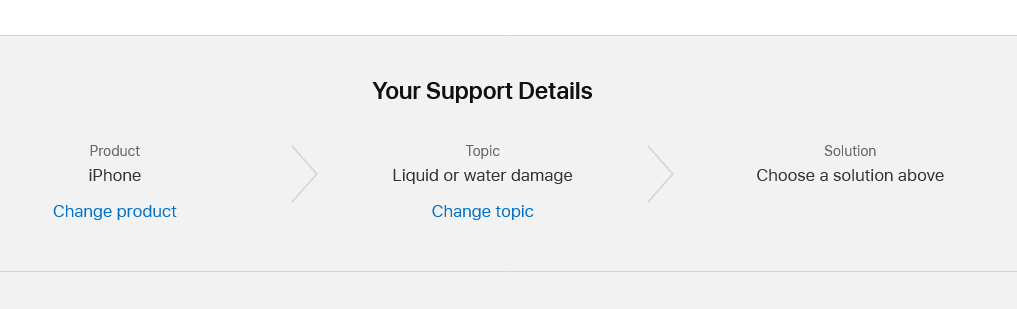
7. Se você quiser usar a função de bate- papo ao vivo(Live Chat) , clique no botão Bate(Chat) -papo . A página informará quanto tempo você pode esperar.
8. Nesta fase, faça login na(log-in ) sua conta.
- seja com seu ID Apple(Apple ID ) e senha( password)
- ou, com o número de série do seu dispositivo(Device serial number ) ou número IMEI( IMEI number) .
Pode levar alguns minutos até você falar com um representante de serviço. O próximo representante disponível irá ajudá-lo com seus problemas. O representante de suporte do Apple Live Chat(Apple Live Chat Support) pedirá que você explique seu problema e o guiará por possíveis soluções.
Leia também: (Also Read:) Como corrigir a mensagem de aviso de vírus da Apple(How to Fix Apple Virus Warning Message)
Como faço para encontrar uma Apple Store perto de mim?(How do I find an Apple Store Near Me?)
1. Vá para a página da Web Localizar Apple Store.(Locate Apple Store webpage.)
2. Clique em Obter ajuda do software(Get Software Help) para entrar em contato com a equipe de bate-papo de atendimento ao cliente da Apple .

3. Clique em Obter ajuda de hardware(Get Hardware Help) , conforme mostrado para reparos.

4. Conforme explicado anteriormente, explique o problema que você está enfrentando e, em seguida, selecione o botão Trazer para reparo(Bring in for Repair) .

5. Para continuar, digite seu ID Apple(Apple ID) e senha(password) .
6. Aqui, selecione seu dispositivo(Device) e digite seu número de série(Serial number) .
7. Escolha a Apple Store mais próxima de você usando a localização do seu dispositivo(Device location) ou CEP.(ZIP code.)

8. A próxima página exibirá o horário(working hours) de funcionamento da loja selecionada. Agende uma visita(appointment) à loja.
9. Agende um Horário(Time) e Data(Date) para levar seu produto para manutenção, reparo ou troca.
Como usar o aplicativo de suporte da Apple?(How to use the Apple Support App?)
Você pode baixar o aplicativo(Apple Support app ) de suporte da Apple aqui para entrar em contato com o suporte da(Apple Support) Apple, ou seja , chat de atendimento ao cliente da Apple ou ligar para a equipe. (Apple)Este aplicativo gratuito permite que você:
- Ligue ou fale com um representante ao vivo
- Localize a Apple Store mais próxima
- Receba instruções passo a passo para resolver seus problemas
- Informações sobre outros métodos para acessar a equipe de suporte da Apple(Apple Support Team)
Como localizo o número IMEI no meu iPhone?(How do I locate the IMEI number on my iPhone?)
Localize o número de série do seu iPhone da seguinte forma:
1. Vá para Configurações(Settings) > Geral(General) , conforme mostrado abaixo.

2. Aqui, aba Sobre(About) , conforme destacado.

3. Você poderá ver o número de série(Serial Number ) junto com o nome do modelo(Model Name) , número(Number) , versão do iOS, garantia(Warranty) e outras informações sobre o seu iPhone.

Recomendado:(Recommended:)
- Como redefinir perguntas de segurança do ID Apple(How to Reset Apple ID Security Questions)
- Corrigir o superaquecimento do iPhone e não ligar(Fix iPhone Overheating and Won’t Turn On)
- Corrigir fotos do iCloud não sincronizadas com o PC(Fix iCloud Photos Not Syncing to PC)
- Autenticação de dois fatores Apple ID(Apple ID Two Factor Authentication)
Esperamos que você tenha entendido como entrar em contato com o Apple Live Chat(how to contact Apple Live Chat) com nosso guia útil e abrangente. Deixe-nos saber qual método funcionou para você. Se você tiver dúvidas ou sugestões, deixe-as na seção de comentários.
Related posts
Fix iTunes Keeps Opening por si só
Como Boot Mac em Safe Mode
Como espelhar o seu Android or iPhone Screen para Cromecast
Como para View Saved WiFi Passwords em Windows, Macos, iOS & Android
5 Ways para Fix Safari Wo não aberto em Mac
Fix macOS Big Sur Problems (13 Issues Fixed)
Como para Password Protect A Folder em Mac
Por que meu iPhone é Frozen and Wo n't desligue ou reinicie
Como ver o LinkedIn Desktop Site do seu Android / iOS
Como reduzir PDF File Size sem Losing Quality
Como redefinir seus airpods e airpods Pro
Fix iPhone Overheating and Wo n't Turn On
Fix App Store Missing no iPhone
Fix AirPods Desligar do iPhone
Fix iMessage não entregue em Mac
Apple ID Two Factor Authentication (2021)
Como Auto-Responder aos textos sobre o iPhone
Como Fix Twitter Notifications não Working (em Android and iOS)
Fix A Device Attached ao System não está funcionando
Como adicionar fontes a Word Mac
